惠普电脑重装系统win10如何操作
- 分类:Win10 教程 回答于: 2023年02月24日 09:45:00
惠普电脑是十分知名的电脑品牌。很多小伙伴在使用的时候遇到了一些故障。最近就有用户问小编惠普电脑重装win10系统怎么操作,那么下面,小编就把惠普电脑重装win10系统教程分享给大家。
工具/原料:
系统版本:windows10系统
品牌型号:惠普 V3913TU
软件版本:小白一键重装系统V2290+装机吧一键重装系统 v2290
方法/步骤:
方法一:使用小白一键重装系统工具给惠普电脑重装win10系统
1、首先下载安装小白一键重装软件到电脑上,鼠标双击打开,选择我们需要安装的win10系统,点击下一步。
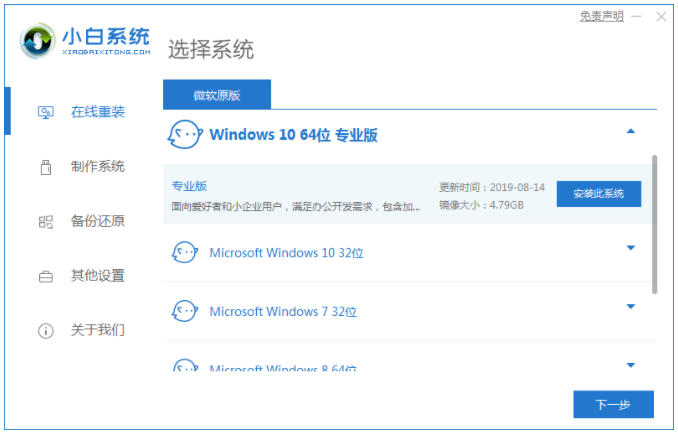
2、装机软件此时将会开始自动下载系统文件,请大家耐心等待。
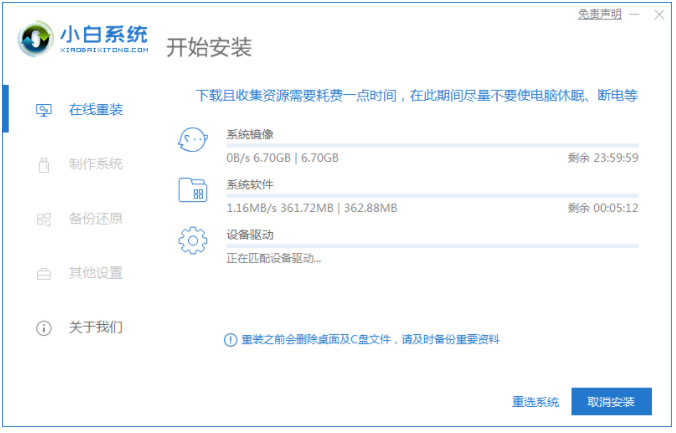
3、部署环境完成后,点击立即重启。
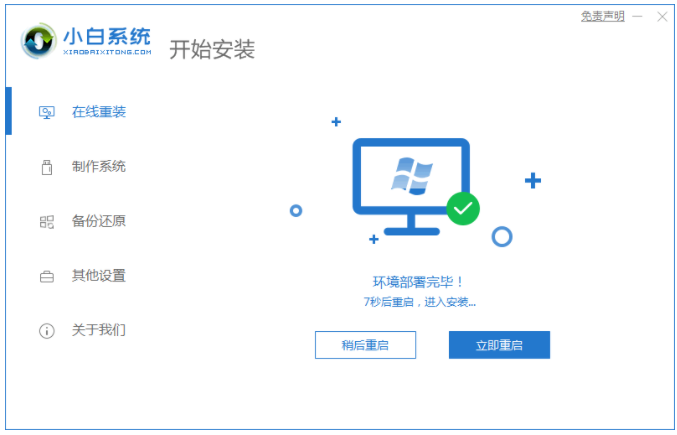
4、进入启动管理器页面,接着选择第二个xiaobaipe-msdninstallmode按回车键进入pe系统。
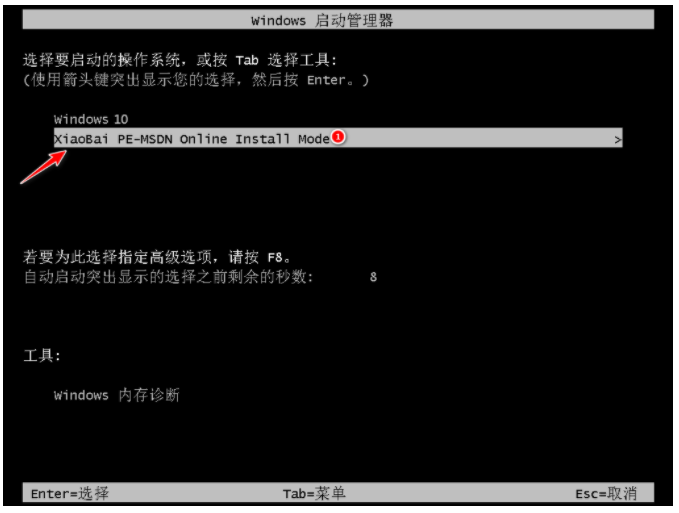
5、电脑进入PE系统之后,小白装机工具此时将会开始自动开始安装win10系统。
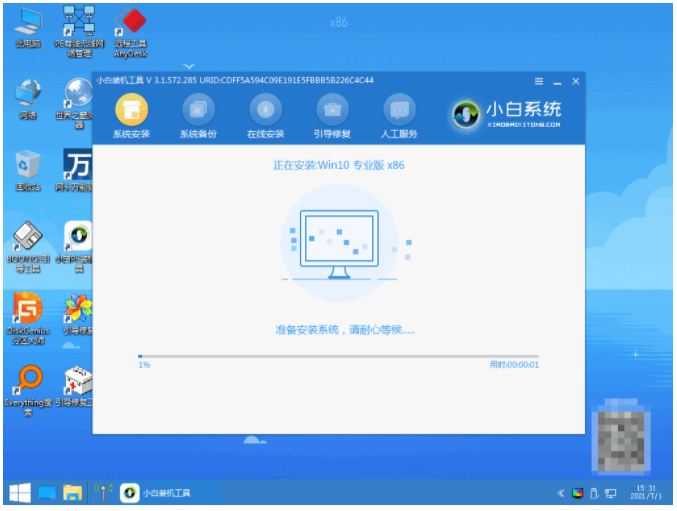
6.系统安装完成之后,点击立即重启。
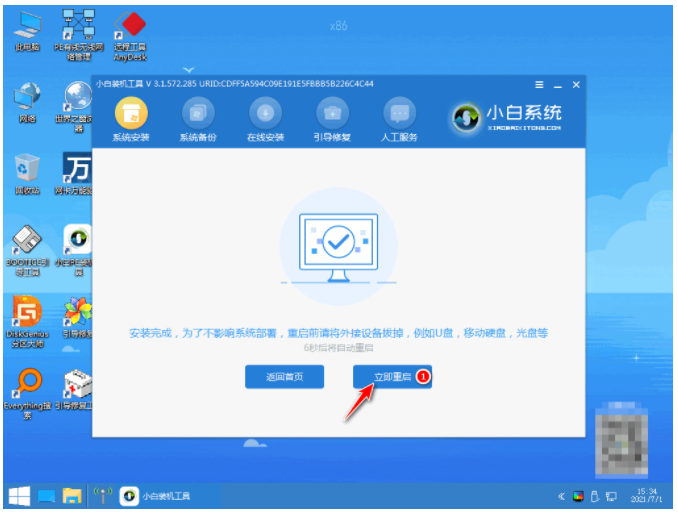
7.直至可以进入新系统桌面即说明惠普电脑重装win10系统完成。
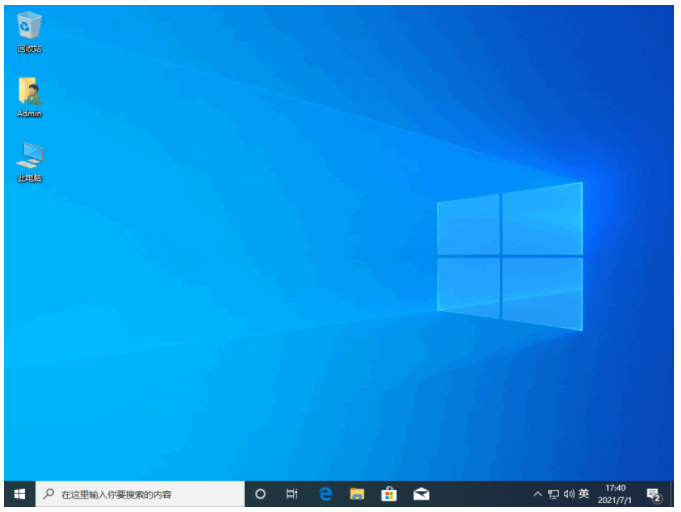
方法二:使用装机吧一键重装系统工具给惠普电脑重装win10系统
1、首先需要在电脑上下载安装装机吧一键重装系统软件,双击打开,选择win10系统,点击下一步。
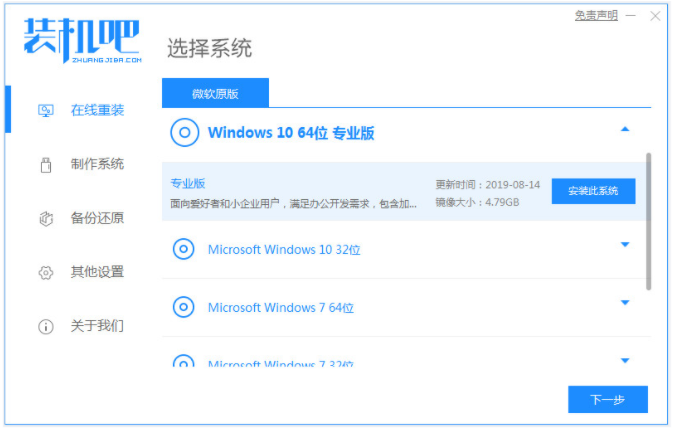
2、装机软件此时将会开始自动下载win10系统文件。

3、部署环境完成后,点击立即重启。
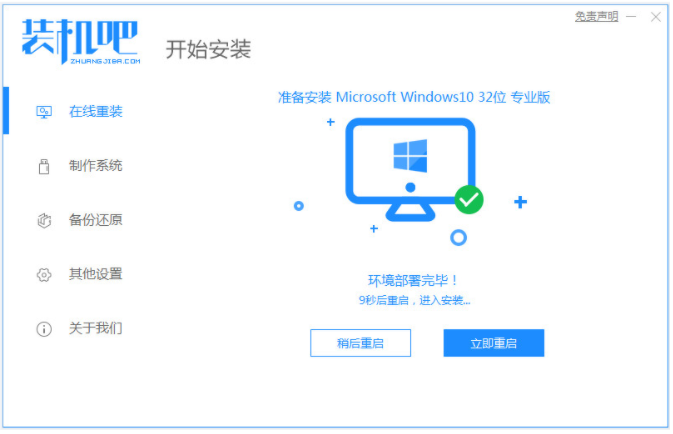
4、选择zhuangjiba pe-msdn这个选项,按回车键进入pe系统即可。

5、直至电脑进入pe系统之后,此时将会自动开始安装win10系统。
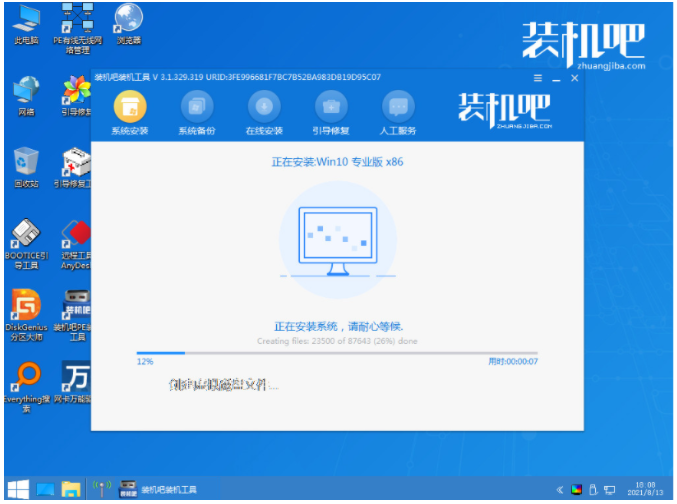
6、系统安装完成之后,点击立即重启。
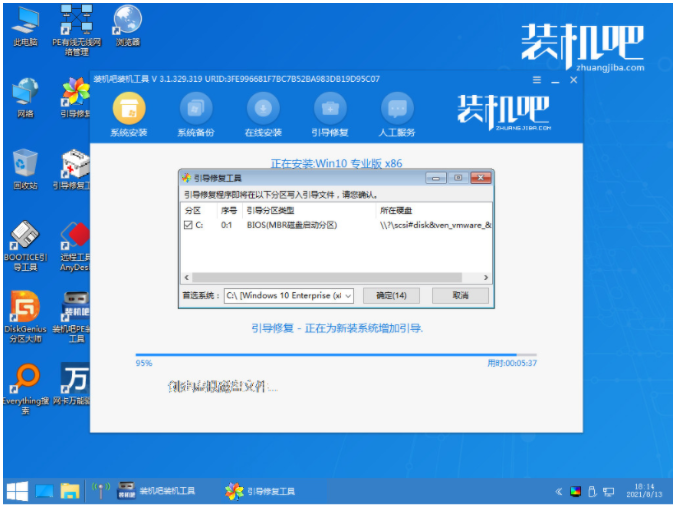
7、直至进入新系统桌面即说明惠普电脑重装win10系统成功。

总结:
方法一:使用小白一键重装系统工具给惠普电脑重装win10系统
1、打开小白一键重装系统工具,选择win10系统安装;
2、部署环境之后重启电脑进入pe系统自动安装;
3、再次点击立即重启直至进入新系统桌面即可。
方法二:使用装机吧一键重装系统工具给惠普电脑重装win10系统
1、打开装机吧一键重装系统工具,选择win10系统安装;
2、进入pe系统自动安装成功后,选择重启电脑;
3、直至进入新系统桌面即可正常使用。
 有用
26
有用
26


 小白系统
小白系统


 1000
1000 1000
1000 1000
1000 1000
1000 1000
1000 1000
1000 1000
1000 1000
1000 1000
1000 1000
1000猜您喜欢
- win10系统重装步骤2022/06/05
- 联想笔记本电脑重装系统win10教程..2022/06/18
- 教你win10家庭版怎么升级win10专业版..2021/07/07
- 手把手教你激活工具激活office 2016..2019/02/14
- 错误633,小编教你解决Win10出现宽带连..2018/09/15
- 如何重装电脑系统win102022/08/05
相关推荐
- win10游戏专业版如何重装系统..2022/07/06
- win10永久激活怎么操作2022/10/18
- word转换pdf怎么操作2023/04/11
- 咔咔装机一键重装系统w10教程..2022/07/28
- 细说如何卸载win10易升2019/03/22
- win10输入法切换不出来,小编教你解决..2018/05/03

















